win8设置谷歌浏览器字体大小的方法【图文教程】
更新日期:2023-08-24 20:51:58
来源:网友投稿
手机扫码继续观看

谷歌浏览器是一款设计简单、高效的Web浏览工具,虽然现在网上有很多第三方浏览器,依然有很多用户选择安装谷歌浏览器。有位win8旗舰版系统用户安装谷歌浏览器后发现页面字体比较小,有时候看不清,影响操作。有什么办法能够设置谷歌浏览器字体大小呢?调节为自己觉得合适的大小。接下来小编告诉大家在win8设置谷歌浏览器字体大小的方法。

1、打开Chrome谷歌浏览器,同样按Ctrl与“+”号进行网页字体的放大,或者直接按键盘上的Ctrl与“-”号进行网页字体的放小。
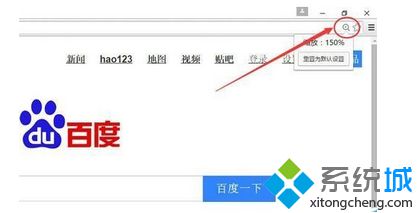
2、点击Chrome谷歌浏览器右上角“放大镜”图标,会弹出一个标签,点击上面的“重置为默认设置”即可把浏览器网页恢复到默认状态,也可以按快捷键Ctrl+0。
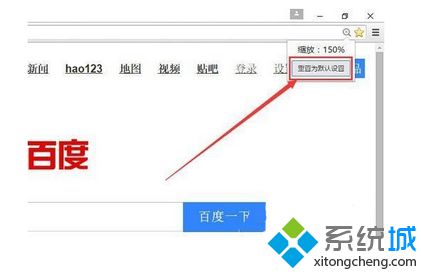
关于win8设置谷歌浏览器字体大小的方法讲解到这里了,用户可以根据个人习惯进行调整,设置一个合适的字体大小是比较重要的。
该文章是否有帮助到您?
常见问题
- monterey12.1正式版无法检测更新详情0次
- zui13更新计划详细介绍0次
- 优麒麟u盘安装详细教程0次
- 优麒麟和银河麒麟区别详细介绍0次
- monterey屏幕镜像使用教程0次
- monterey关闭sip教程0次
- 优麒麟操作系统详细评测0次
- monterey支持多设备互动吗详情0次
- 优麒麟中文设置教程0次
- monterey和bigsur区别详细介绍0次
系统下载排行
周
月
其他人正在下载
更多
安卓下载
更多
手机上观看
![]() 扫码手机上观看
扫码手机上观看
下一个:
U盘重装视频












